Искате ли да конвертирате видео или аудио файл в друг формат? VLC е всичко, от което се нуждаете! Той е пълен с полезни функции, включително бърз и лесен аудио и видео конвертор, който е само на няколко щраквания разстояние.
Как да конвертирате медийни файлове с VLC
За да започнете да конвертирате, отворете VLC и щракнете върху Медия > Конвертиране/Запазване.
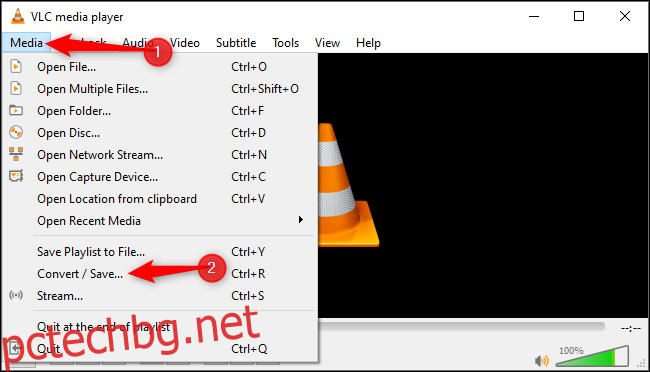
Щракнете върху „Добавяне“ вдясно от списъка за избор на файл в раздела Файл. Потърсете видео или аудио файла, който искате да конвертирате, и го отворете.
Щракнете върху „Конвертиране/Запазване“, за да продължите.
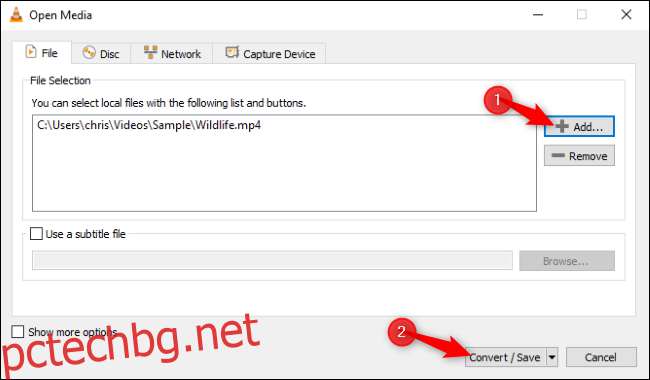
Под Преобразуване изберете видео или аудио кодека и контейнера, в който искате да конвертирате. Например, за да прекодирате видео в разумно стандартен MP4 формат, изберете „Видео – H.264 + MP3 (MP4)“. За да конвертирате аудио файл в MP3, който трябва да работи практически навсякъде, изберете „Аудио – MP3“.
Щракнете върху иконата на гаечен ключ (бутонът „Редактиране на избрания профил“) вдясно от списъка с профили за повече опции.
Щракнете върху „Преглед“ и изберете местоположение и име на файла за изходния файл.
Когато сте готови, щракнете върху „Старт“, за да извършите преобразуването.
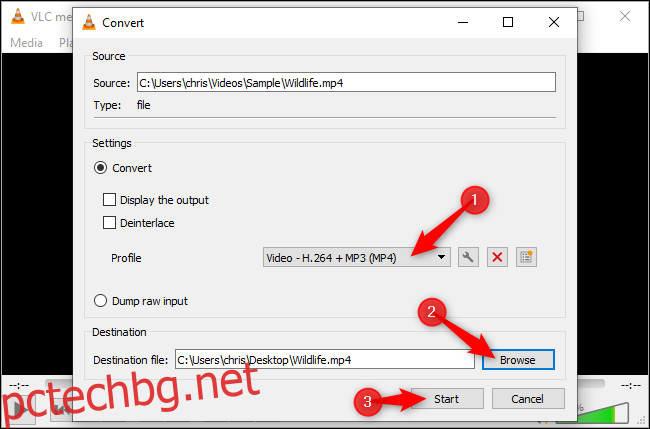
Лентата за напредък на VLC постепенно се запълва, докато завършва процеса на преобразуване.
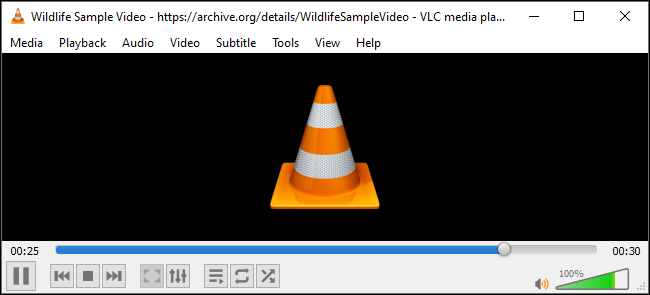
Още съвети за преобразуване на VLC
Тази функция е по-мощна, отколкото изглежда! В допълнение към конвертирането на видео и аудио файлове, както бихте направили във всяко друго приложение, можете:
Преобразувайте видео файл в MP3 или друг аудио формат и ефективно извличайте звука от видео файл.
Конвертирайте DVD във видео файл, извличайки съдържанието на DVD.
Изберете работния плот на вашия компютър като устройство за заснемане и създайте скрийнкаст.
Пакетно конвертирайте няколко файла едновременно, като добавите няколко файла към списъка за избор на файлове, след като щракнете върху Конвертиране/Запазване в менюто.
Въпреки че сме разглеждали страхотните възможности за преобразуване на файлове на VLC много пъти, тази статия е вдъхновена от туит на SwiftOnSecurity. VLC е пълен с полезни функции, за които повечето хора никога не са чували, включително поддръжка на Chromecast.
ТРЯБВА ДА СЕ КОНВЕРТИРА ВИДЕО ФАЙЛ?
1.) Отворете VLC медиен плейър
2.) [Media] > [Convert/Save] > Файл > [Add] > [Convert/Save]
3.) Конвертиране > Профил > Видео H.264+MP3 (MP4)
4.) Целеви файл > [Browse]
5.) [Start]
— SwiftOnSecurity (@SwiftOnSecurity) 21 юли 2019 г

